
快剪辑 手机安卓版v6.2.4.1000
应用介绍
快剪辑是一款功能齐全、操作便捷、可以在线边看边剪的视频剪辑软件,同时该软件无需任何的操作基础,即便你是一个从未使用过视频剪辑软件的小白,也可以利用本软件提供的五大功能帮助自己秒变视频剪辑达人,此外软件还可以支持录制视频,可以在录看边剪,所以喜欢的话,就来下载吧!
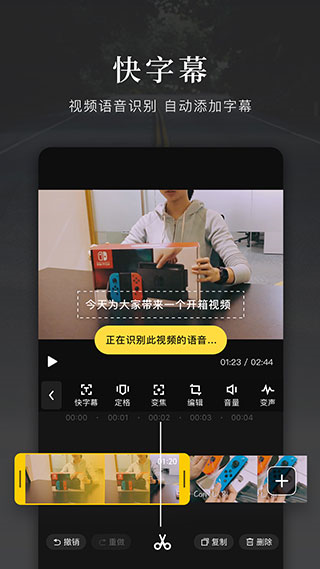
软件特色
【说话自动变成字幕】
快剪辑拍摄时一边话说一边自动出字幕,无需手工逐个调整字幕的起止时刻;
【剪辑视频就像剪纸】
快剪辑不想要的视频片段用剪刀从原视频断开,然后删掉即可;
【电影般的画面质感】
快剪辑可以一键使用摄影大师调出来的滤镜优化视频,也可以用“画质调整”创造属于自己的画风;
【视频再好也需包装】
快剪辑50多款正版授权的中文艺术字体,正式、文艺或是小清新都能找到适用的;
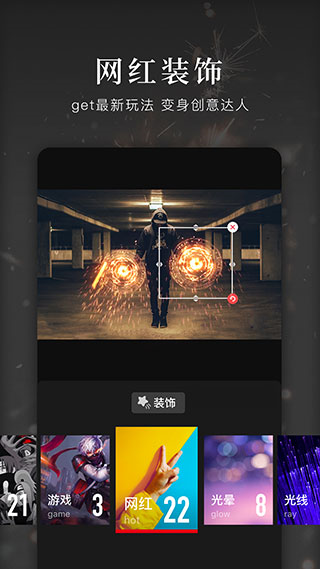
软件功能
1.AI快字幕
视频自动加字幕,快速生成vlog同期声字幕,再也不用手敲字幕了!预置花字字幕模板,专业的配色,无需自己思考,视频字幕制作so easy~
2.热门平台视频定制
快剪辑根据各大平台视频风格,提供定制化视频编辑功能,抖音热门模版、卡点视频,小红书可爱片头、花字, B站画中画、关键帧等等,一键剪辑视频分发!
3.画中画
玩转双重曝光
4.关键帧动画
轻松实现自定义动画效果
5.超级色度键
一键实现背景抠图
6.高清录屏
为游戏视频提供高清顺畅的录屏体验
7.素材库
特效、贴纸、音乐每周持续更新,助你上热门

软件亮点
1、快剪辑特色功能
「关键帧动画」轻松实现自定义动画效果
「装饰素材库」每周持续更新,助你上抖音热门
「AI快字幕」快速生成vlog同期声字幕,再也不用手敲字幕了
「多视频层混合」玩转双重曝光,把平淡无奇的视频变成吸引眼球的佳作
「超级色度键」一键实现背景抠像
「高清录屏」为游戏视频提供高清顺畅的录屏体验
2、剪辑功能丰富,全能型选手
「拆分」以帧为单位的精确拆分,一段素材一分为二
「拼接」多素材拼接成一个完整视频,支持调换顺序
「修剪」任意调整素材的时间,快速掐头去尾
「复制」快速复制片段,制作鬼畜视频
「编辑」任意比例裁切,去除不需要的画面区域
「旋转」调整视频方向,支持90度旋转上下左右翻转
「转场」预置数十款无缝酷炫转场,可定义转场时长
「变速」快、慢变速,轻松get仪式感变速视频
「倒放」一键倒放,制作特效小视频
「定格」快剪辑抽取视频画面转为图片,123木头人
「变焦」十款变焦效果,实现画面推拉摇移
「音频分离」轻松提取全网视频里的音频
「4K」快剪辑支持4K像素视频素材编辑
「高帧」快剪辑支持最高240 fps高帧率视频编辑

3、编辑功能强大,犹如瑞士军刀
「滤镜」多个电影级系列滤镜:风景、人像、电影、胶片、美食等
「画质」色温、色调、Gamma和颗粒等18款画质调节参数,只需稍加修改,视频的效果就会大不相同
「光效」炫酷的视觉魔法光效,赋予视频气氛的霓虹
「特效」数十款特效,快速制作酷炫技术流视频
「混合模式」柔光、颜色加深等 10 种视频混合模式
「音乐」提供当下热门的抖音音乐,并支持本地导入
「音效」海量音效素材,灵感不枯竭
「变声」声音秒变萝莉、精灵、磁性大叔
「音量」不仅支持静音、音量调节更支持声音淡入淡出
「字体」数十款正版字体库,免费使用
「贴纸」数百款静态、动态贴纸素材
「动效」预置5款动画效果,制作动态贴纸字幕
「背景」支持纯色、渐变、贴图和毛玻璃背景效果
「水印」用户自定义水印,做好视频防盗
4、视频小工具
首页有「精美滤镜」「视频多段拼接」「视频变速」「视频同框」和「快速录屏」小工具快捷入口,功能不用一个个找,直达目的。
5、视频模板,每周更新
「卡点模板」添加视频或图片,就能生成热门卡点视频
「电影模板」添加视频和署名,人人都能做导演
「趣味模板」恶搞、花式表白、生日纪念都用得上
还有更多主题模板等待你去发现
6、视频导出分享
「导出」支持自定义分辨率和码率导出保证质量和效率
「分享」支持快速分享至抖音、朋友圈、QQ、微博等主流社交平台
怎么剪辑视频
不少用户安装快剪辑软件之后,却不知道自己该如何剪辑视频,所以小编这里就来分享详细的剪辑步骤,大家快来看看吧!
1.点击开始剪辑
在首页点击开始剪辑的选项。
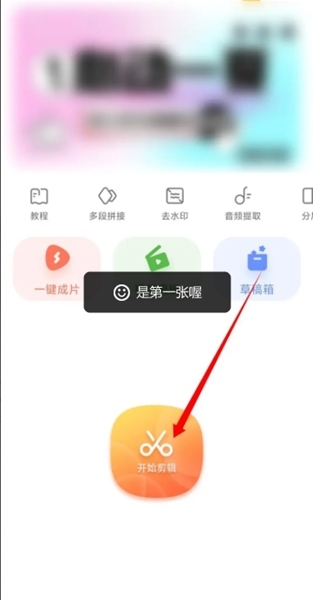
2.导入选择视频
选择视频素材,点击导入的按钮。
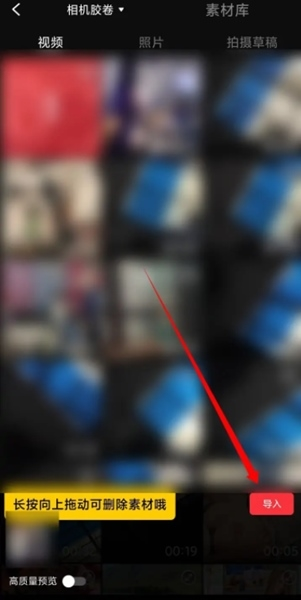
3.点击视频轴
在编辑页面中,点击视频轨道轴,将其选中激活编辑菜单。
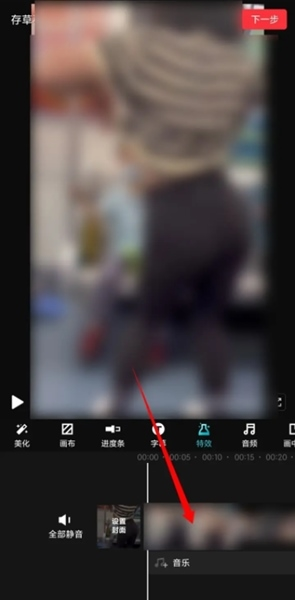
4.点击裁剪图标
将视频轨道移动到合适的位置,点击底部的剪刀图标进行裁剪。
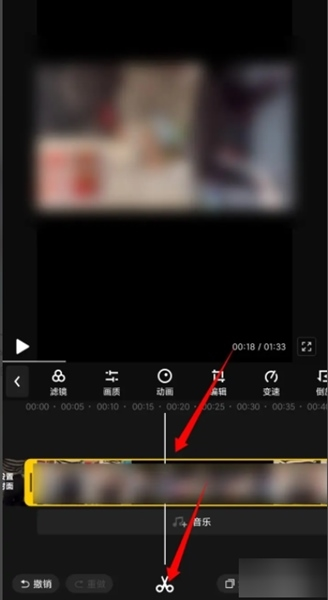
5.点击删除按钮
用黄色框选中视频中多余的片段,点击删除的按钮。
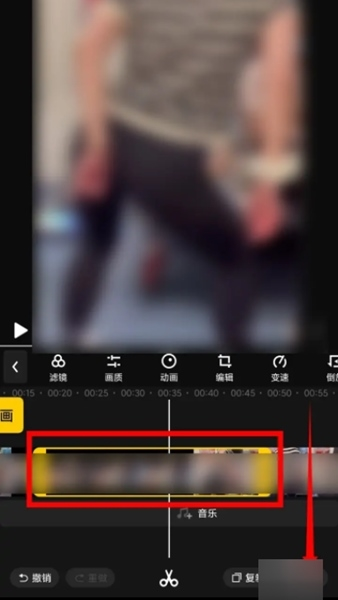
6.设置比例背景
进入工具栏中的编辑选项,设置视频的比例背景,点击对号保存。
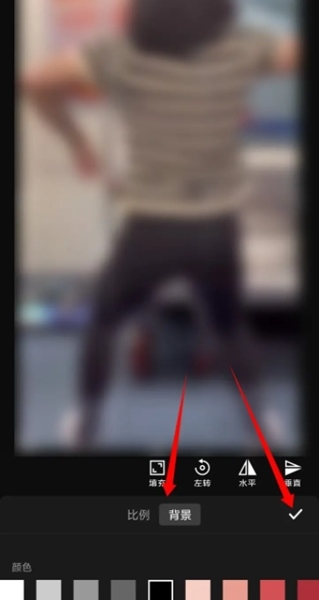
7.点击下一步
在工具栏中使用工具对视频进行进一步的编辑,完成后,点击下一步的按钮。
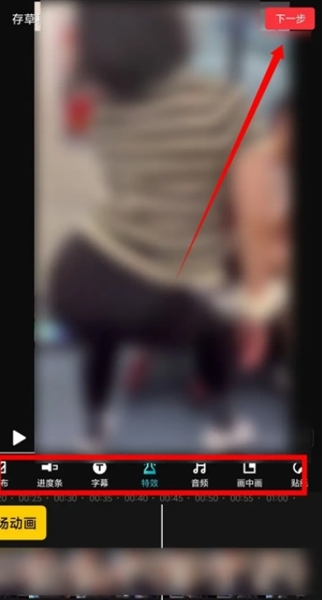
8.点击生成选项
在右上角点击生成的按钮即可。
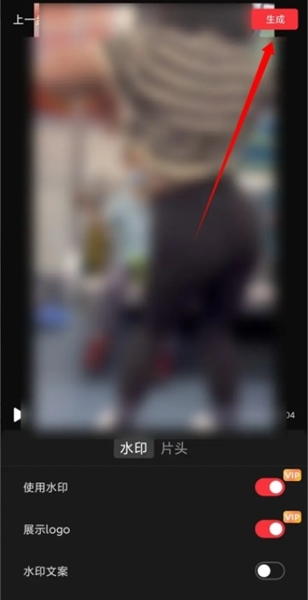
怎么去水印
快剪辑一共拥有三种去水印的方式,因此感兴趣的用户可以通过下面的攻略了解是哪三种去水印方法。
一、直接关闭水印功能
1、在快剪辑上完成视频剪辑后点击“下一步”
2、接着在新打开页面中点击“水印”
3、打开“水印设置”界面后点击“使用水印”右侧的蓝色按钮
4、点击之后,视频右下角的水印就会消失了
二、下载无水印视频:
1.手机上打开快剪辑首页,然后点击界面顶部的“无水印视频下载”
2.打开操作界面后,点击编辑框输入视频地址,然后点击“下载”
3.然后快剪辑会打开下载进度提示框,无水印视频下载完毕后点击“完成”

三、马赛克覆盖水印:
1.打开快剪辑视频粗剪界面,拖动选框右端向左移动至尾部水印出现的前一个位置
2.接着点击界面右上角的“下一步”,这样尾部含有水印的视频就被删除掉了
3.进入到快剪辑视频精剪界面后向右滑动工具栏,找到“马赛克”选项后点击
4.根据视频中水印的位置点击“快速定位”,这样在水印的附近就会出现马赛克编辑选框
5.然后拖动选框将视频水印框选出来,然后点击“√”提交
6.返回到马赛克编辑界面后,向左拖动视频,然后使用两根拇指按住视频并向两侧拖动,放大视频的时间轴
7.接着拖动视频,将拆分线的位置与水印停止出现的时间点对齐
8.然后点击马赛克选框右端,将其拖动至拆分线位置
9.拖动完毕后点击“返回”图标,然后在视频剪辑界面点击“播放”,就可以查看去水印的效果了
怎么加速视频
软件里拥有一个加速的视频特效,这种特效可以帮助用户们去调整视频的播放速度,因此也是不少用户用于鬼畜视频制作的主要丰富,因此小编这里就来告诉大家如何加速视频。
1、打开快剪辑,在主页底端选择“+”按钮,从出现的菜单里点击“剪辑”功能进行视频素材的导入。
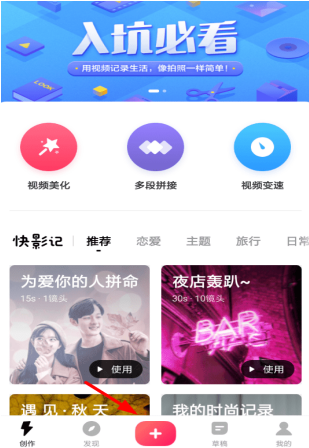
2、将视频素材导入进去,然后打开编辑页面选中下方的视频进度条,唤起新的功能列表使用“变速”功能。
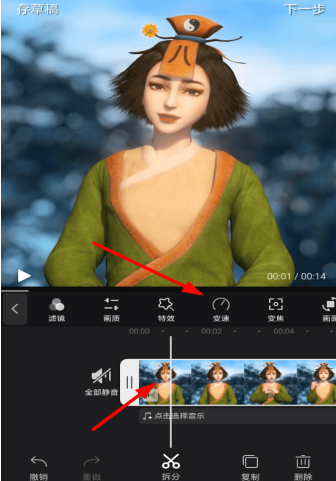
3、打开了变速功能列表之后,我们可以将当前视频的播放速度调整为*低八分之一,*快八倍,非常的方便实用!
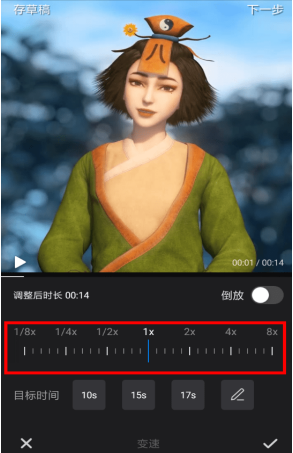
更新内容
v6.2.4.1000:
1、优化AI故事视频
2、解决用户反馈问题




























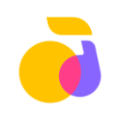
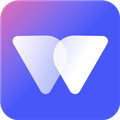





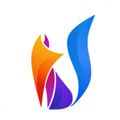

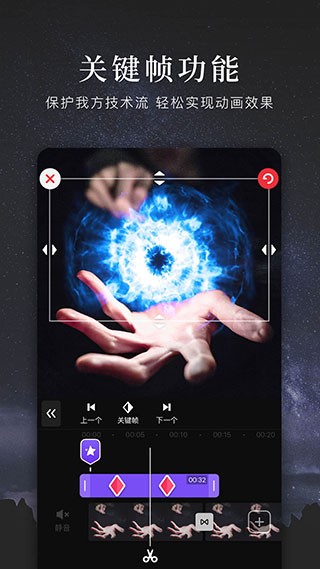
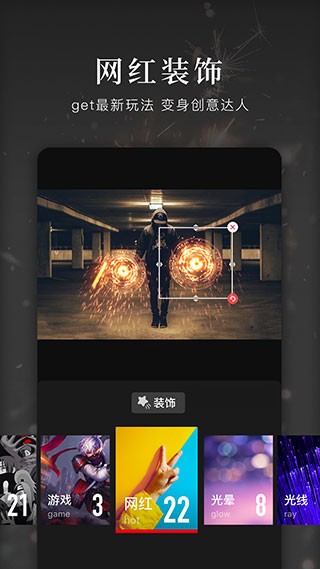


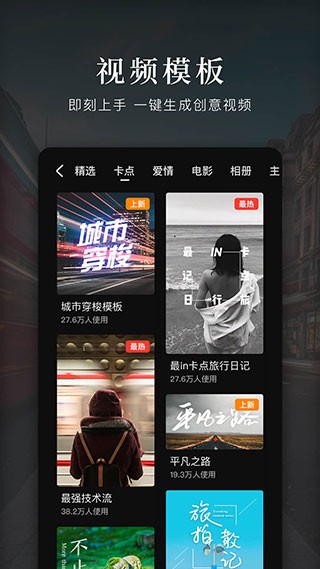










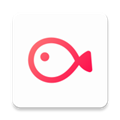




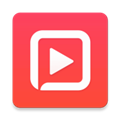





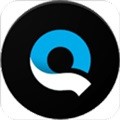


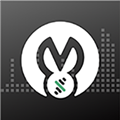
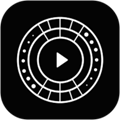

网友评论